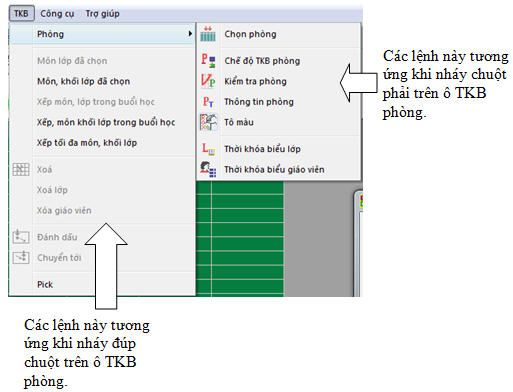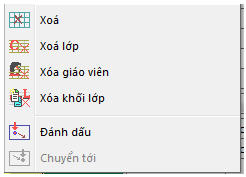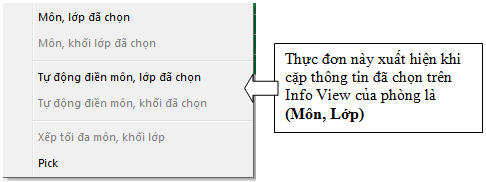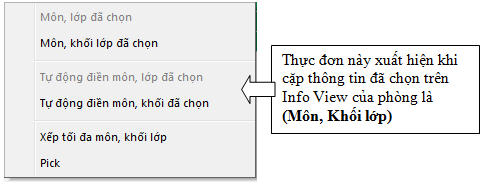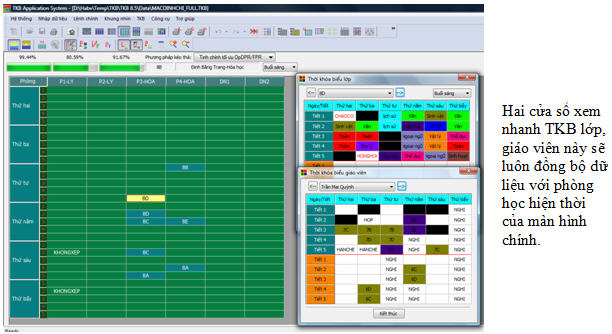Trong phiên bản mới TKB 8.5 lần đầu tiên đã đưa vào 1 giao diện mới cho phép quan sát đồng thời các phòng học trong nhà trường, đó là lệnh Show All Room. Có hai cách thực hiện lệnh Show All Room: Cách 1: Nháy chuột lên nút  trên thanh công cụ chính của phần mềm. trên thanh công cụ chính của phần mềm. Cách 2: Thực hiện lệnh từ thực đơn chính: Khung nhìn ---> Show All Room. Khuôn dạng của lệnh Show All Room sẽ tương tự như lệnh Show All đối với lớp học. 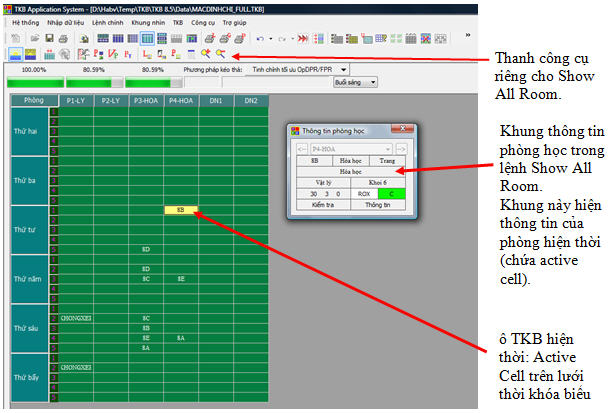
Trong cửa sổ này, chúng ta sẽ quan sát được tất cả thời khóa biểu của các phòng học trong nhà trường. Có thể thao tác trực tiếp các lệnh như xóa tiết, chuyển tiết hoặc xếp trực tiếp tiết lên thời khóa biểu phòng học. 1. Điều khiển danh sách phòng học của lệnh Mặc định toàn bộ danh sách các phòng học (bộ môn và đa năng) sẽ hiện trong màn hình của lệnh Show All Room. Muốn hạn chế lại các phòng này để hiện theo ý muốn hãy nút Phòng nằm góc trái trên của lưới màn hình. Xuất hiện cửa sổ lệnh Chọn phòng như sau:  Sau khi nhập các thông tin tìm kiếm phòng (tại 2 TAB: Phòng - Lớp và Thông tin phòng), hãy nháy nút Thực hiện. Nháy vào TAB kết quả để xem kết quả tìm phòng như hình dưới đây. 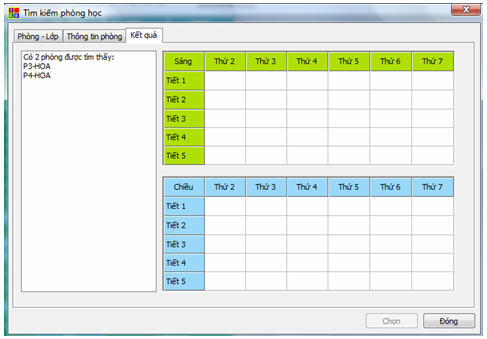 Dùng chuột chọn các phòng muốn hiển thị trong danh sách bên trái và nháy nút Chọn để kết thúc lệnh tìm kiểm phòng và các phòng được chọn sẽ hiện trên màn hình Show All Room. 2. Ô TKB hiện thời, phòng hiện thời Chúng ta luôn nhìn thấy 1 ô lưới màu vàng trên màn hình, đó là ô TKB hiện thời (Active Cell). Các thao tác chính với ô TKB sẽ được thực hiện trên ô TKB hiện thời này. Phòng chứa ô TKB hiện thời được gọi là phòng hiện thời. 3. Cửa sổ thông tin Info View Chúng ta cũng luôn nhìn thấy một khung cửa sổ luôn hiện nổi trên màn hình, đó là Cửa sổ thông tin Info View của phòng. Cửa sổ này chứa các thông tin liên quan đên phòng hiện thời, ô TKB hiện thời và các nút lệnh quan trọng khác có thể thực hiện trong lệnh này. Các thông tin của Info View của phòng là: 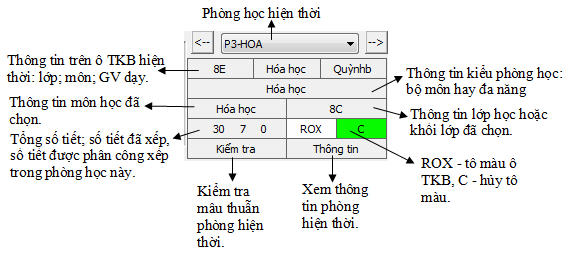
Nút lệnh  trên thanh công cụ dùng để bật / tắt hiển thị khung thông tin này. trên thanh công cụ dùng để bật / tắt hiển thị khung thông tin này. 4. Các thao tác trực tiếp trên lưới thời khóa biểu Tương tự như đối với cửa sổ Triple View, trong lệnh Show All Room có thể thực hiện 2 thao tác chính đối với TKB phòng: thao tác nháy chuột phải và thao tác nháy đúp chuột. Chú ý: các lệnh tương ứng với thao tác nháy chuột phải và nháy đúp chuột đều có thể hiện trên thực đơn TKB như hình dưới đây. 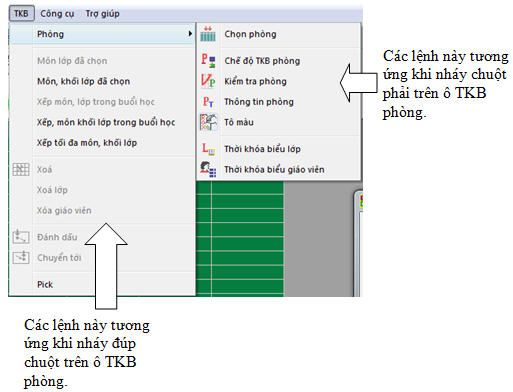 (1) Thao tác nháy chuột phải Nếu ô hiện thời trên TKB phòng có tiết học, bảng chọn sau đây sẽ xuất hiện cho phép thực hiện các lệnh đối với tiết học này. 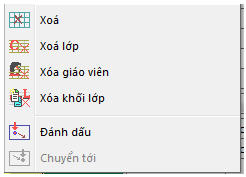 - Xóa: xóa 1 tiết học tại ô hiện thời. - Xóa lớp: xóa toàn bộ các tiết trên TKB phòng có cùng lớp với tiết hiện thời. - Xóa giáo viên: xóa toàn bộ các tiết trên TKB phòng có cùng giáo viên với tiết hiện thời. - Xóa khối lớp: xóa toàn bộ các tiết trên TKB phòng có cùng khối lớp với tiết hiện thời. (2) Thao tác nháy đúp chuột Thao tác nháy đúp chuột lên 1 ô rỗng củaTKB phòng có ý nghĩa tương tự thao tác nháy đúp lên ô TKB lớp và giáo viên của phần mềm. Một thực đơn sẽ xuất hiện ghi rõ các chức năng có thể thực hiện tiếp theo. 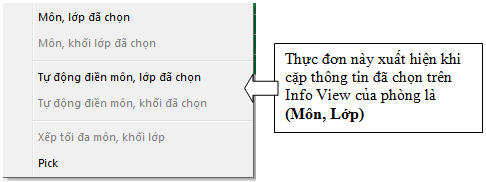 - Môn, lớp đã chọn: xếp 1 tiết theo bộ (phòng, môn, lớp) đã chọn vào ô TKB hiện thời. Lệnh này sẽ cố gắng xếp bộ thông tin này vào ô đang kích hoạt trên TKB. - Tự động điền môn, lớp đã chọn: xếp 1 tiết theo bộ (phòng, môn, lớp) đã chọn vào ô TKB hiện thời hoặc một ô khác trong cùng buổi học. Như vậy lệnh này sẽ cố gắng xếp 1 tiết vào TKB của phòng hiện thời với điều kiện trong cùng 1 buổi. 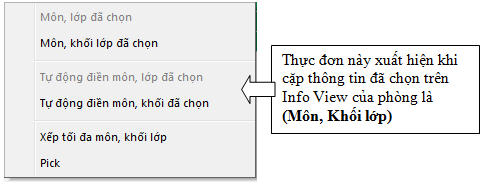 - Môn, khối lớp đã chọn: xếp 1 tiết theo bộ (phòng, môn, lớp), trong đó lớp thuộc khối lớp đã chọn đã chọn vào ô TKB hiện thời. Lệnh này sẽ cố gắng xếp bộ thông tin này vào ô đang kích hoạt trên TKB. - Tự động điền môn, khối lớp đã chọn: xếp 1 tiết theo bộ (phòng, môn, lớp), trong đó lớp thuộc khối lớp đã chọn đã chọn vào ô TKB hiện thời hoặc một ô khác trong cùng buổi học. Như vậy lệnh này sẽ cố gắng xếp 1 tiết vào TKB của phòng hiện thời với điều kiện trong cùng 1 buổi. - Xếp tối đa môn, khối lớp: cố gắng xếp tối đa các nhiều các tốt các bộ thông tin (phòng, môn, lớp), trong đó lớp thuộc khối lớp đã chọn đã chọn vào các ô của buổi học hiện thời, ưu tiên cho ô đang được kích hoạt. - Pick: cài đặt hoặc hủy trạng thái KHÔNG XẾP trên ô TKB hiện thời. 5. Các lệnh xem nhanh thời khóa biểu Trong Show All Room có 3 lệnh xem nhanh TKB: xem nhanh TKB lớp, giáo viên và phòng. Điểm nổi bật của các lệnh xem nhanh này là các lớp, giáo viên, phòng hiện trong các cửa sổ này sẽ luôn đồng bộ với thông tin của ô TKB hiện thời đang được kích hoạt. 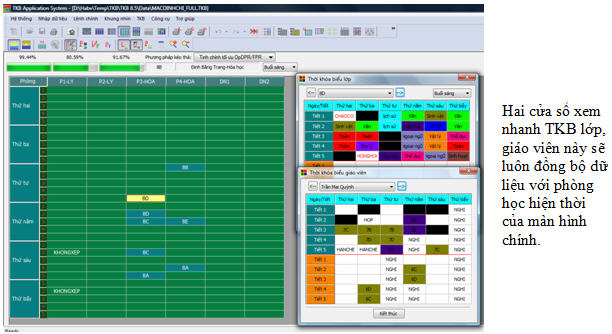
Ta sẽ thấy trên các TKB lớp, giáo viên sẽ luôn hiện các lớp, giáo viên tương ứng với lớp, giáo viên tại ô màu vàng trên màn hình. Đó chính là hiện tượng đồng bộ dữ liệu của các khung thông tin thời khóa biểu. 6. Thanh công cụ riêng cho Show All Room Sau đây là danh sách các biểu tượng và nút lệnh trên thanh công cụ Show All Room. | Biểu tượng | Tên lệnh | Ý nghĩa | |  | Sáng | Chuyển xem TKB buổi sáng. | |  | Chiều | Chuyển xem TKB buổi chiều. | |  | Tìm chọn phòng | Kích hoạt hộp hội thoại tìm kiếm phòng. Kết quả của việc tìm kiếm là các phòng được thể hiện trên màn hình. | |  | ROX | Tô màu các ô trên toàn bộ thời khóa phòng theo ROX. | |  | Chế độ TKB phòng | Chuyển đổi giữa 2 chế độ hiện thông tin trên ô TKB phòng: theo tên lớp hay theo tên giáo viên. | |  | Kiểm tra phòng | Kiểm tra mâu thuẫn ràng buộc cho phòng hiện thời. | |  | Thông tin phòng | Xem chi tiết thông tin phòng hiện thời. | |  | Xem nhanh TKB lớp | Hiện / ẩn hộp hội thoại xem TKB lớp đồng bộ với ô hiện thời trên màn hình. | |  | Xem nhanh TKB giáo viên | Hiện / ẩn hộp hội thoại xem TKB giáo viên đồng bộ với ô hiện thời trên màn hình. | |  | Xem nhanh TKB phòng | Hiện / ẩn hộp hội thoại xem TKB phòng học đồng bộ với ô hiện thời trên màn hình. | |  | InfoView Phòng | Hiện / ẩn cửa sổ InfoView hiện thông tin và các nút lệnh chính cho phòng hiện thời. | |  | Phóng to kích thước chữ | Phóng to kích thước chữ toàn bộ trên lưới thời khóa biểu. | |  | Thu nhỏ kích thước chữ | Thu nhỏ kích thước chữ toàn bộ trên lưới thời khóa biểu. |
School@net
|

 Xem giỏ hàng
Xem giỏ hàng Trong các phiên bản trước đây của phần mềm TKB, chúng ta đã làm quen với các giao diện của các lệnh quan sát thời khóa biểu của tất cả các lớp (Show All) hay tất cả các giáo viên (Browse Teacher). Tuy nhiên chưa có 1 giao diện tương tự nào cho các phòng học.
Trong các phiên bản trước đây của phần mềm TKB, chúng ta đã làm quen với các giao diện của các lệnh quan sát thời khóa biểu của tất cả các lớp (Show All) hay tất cả các giáo viên (Browse Teacher). Tuy nhiên chưa có 1 giao diện tương tự nào cho các phòng học. trên thanh công cụ chính của phần mềm.
trên thanh công cụ chính của phần mềm.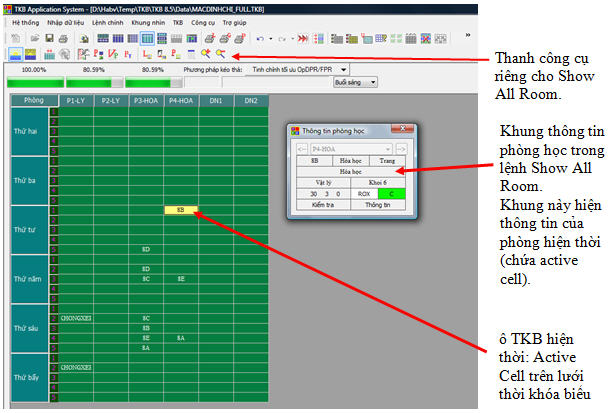

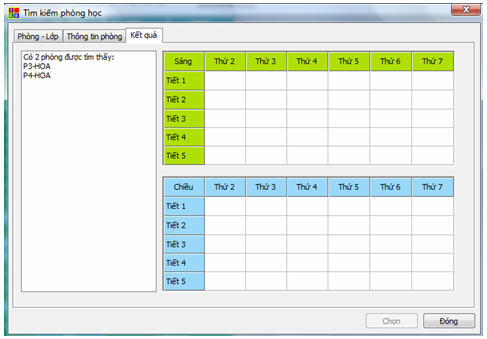
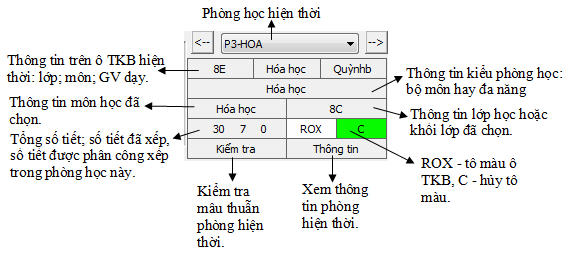
 trên thanh công cụ dùng để bật / tắt hiển thị khung thông tin này.
trên thanh công cụ dùng để bật / tắt hiển thị khung thông tin này.